Vous recherchez le dernier et le meilleur moniteur système que vous puissiez imaginer pour le bureau Linux ? Jack Wallen est certain d'avoir trouvé cet outil dans System Monitoring Center.
Linux ne manque pas d'outils de surveillance. Lancez une pierre sur un bureau Linux et vous toucherez probablement une poignée de moniteurs. Cela ne signifie pas, cependant, que chacun de ces moniteurs vaut votre temps. Mais de temps en temps, un outil de surveillance arrive qui fait quelque chose de différent ou qui regroupe la surveillance des services et des performances de manière à vous faire réaliser à quel point ces outils sont importants.
Le centre de surveillance du système est l'un de ces outils. Je ne suis normalement pas impressionné par les outils de surveillance du système sous forme d'interface graphique. Pourquoi? Car la plupart du temps, lorsque je veux vérifier les performances du système, j'opte pour le terminal. Cependant, après avoir installé System Monitoring Center, j'ai été tellement impressionné que j'ai réalisé que je pouvais laisser le terminal derrière moi pour cette tâche (au moins sur le bureau).
Voilà à quel point cet outil est bon.
Mais qu'est-ce que c'est exactement ?
Open source :couverture à lire absolument
En termes simples, System Monitoring Center est une interface graphique qui rassemble des informations en temps réel sur vos systèmes pour :
- Performances
- Processus
- Utilisateurs
- Démarrage
- Services
- Système
Dans une seule interface graphique, System Monitoring Center, vous pouvez non seulement obtenir toutes les informations de surveillance dont vous avez besoin, mais vous pouvez également interagir avec l'outil (comme la gestion des processus et la gestion des utilisateurs). Une fois que vous commencerez à utiliser le Centre de surveillance du système, vous ignorerez tous les outils similaires.
Installons System Monitoring Center sur Pop!_OS basé sur Debian et voyons ce qu'il peut faire.
Ce dont vous aurez besoin
Les seules choses dont vous aurez besoin pour que cela fonctionne sont une instance en cours d'exécution d'une distribution Linux basée sur Debian et un utilisateur avec des privilèges sudo. Bien sûr, vous pouvez l'installer sur un ordinateur de bureau ou sur un serveur, mais le serveur devra disposer d'un environnement de bureau installé.
Comment installer le centre de surveillance du système
Rendez-vous sur la page de publication de System Monitoring Center GitHub et téléchargez la dernière version du fichier .deb pour le logiciel. Une fois que vous avez téléchargé ce fichier, ouvrez une fenêtre de terminal et accédez au répertoire ~/Downloads (ou à l'endroit où vous l'avez enregistré sur votre stockage local).
Exécutez la commande :
sudo dpkg -i system-monitoring-center*.deb
L'installation générera une erreur, mais la solution est très simple. Une fois que vous êtes revenu à votre invite, résolvez l'échec de l'installation avec :
sudo apt-get install -f
La commande ci-dessus installera les dépendances du logiciel. Une fois cette opération terminée, vous devriez trouver une entrée pour System Monitoring Center dans le menu de votre bureau. Vous pouvez également démarrer le logiciel avec la commande :
system-monitoring-center
Comment utiliser le centre de surveillance du système
Il n'est pas surprenant que cet outil soit incroyablement facile à utiliser. Une fois ouvert, vous serez accueilli par une interface utilisateur très conviviale avec 6 onglets en haut (Figure A ).
Figure A
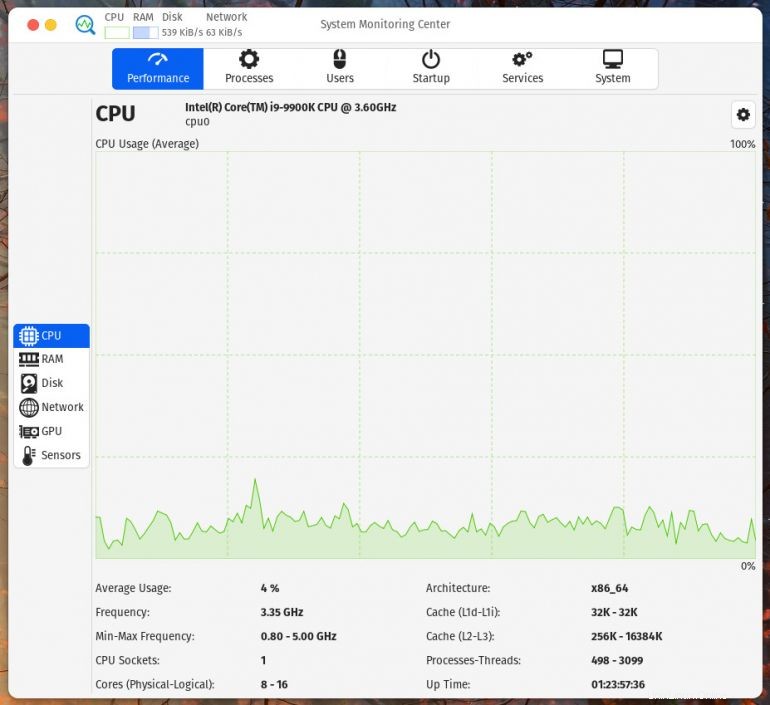
Cliquez sur l'onglet Processus et vous pouvez ensuite cliquer avec le bouton droit sur n'importe quel processus répertorié (Figure B ) et arrêtez-le, terminez-le, tuez-le (il y a des différences subtiles), changez la priorité et affichez les détails.
Figure B
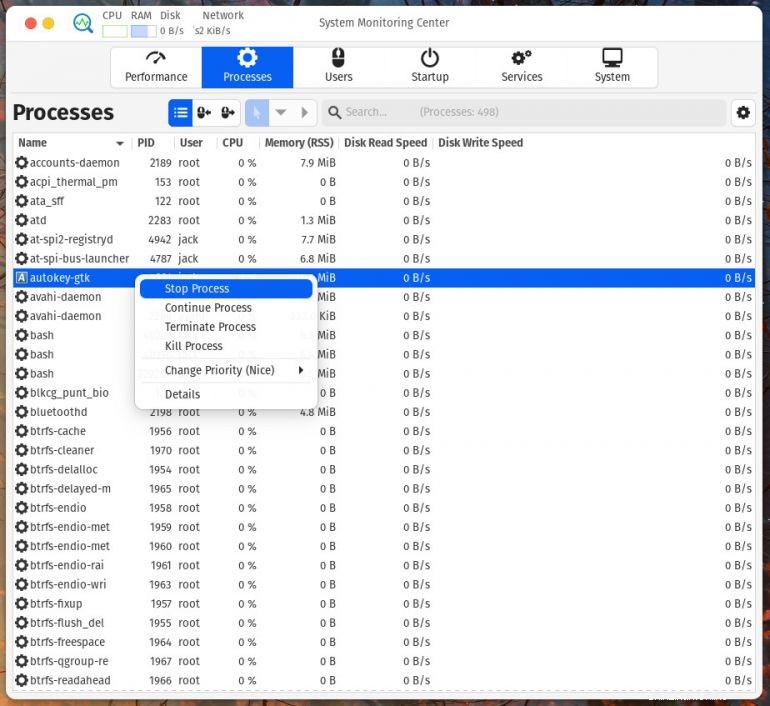
Cliquez sur l'onglet Utilisateurs pour voir tous les utilisateurs connectés (Figure C ).
Figure C
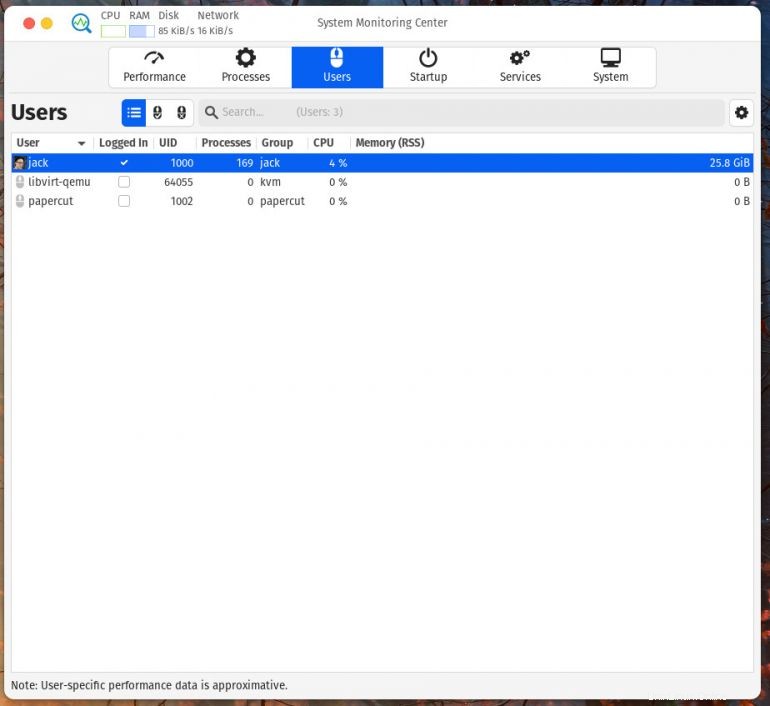
Si vous voyez un utilisateur connecté qui ne devrait pas l'être, cliquez avec le bouton droit sur l'entrée et sélectionnez Session utilisateur final pour forcer cet utilisateur à quitter le système.
L'onglet Démarrage vous permet d'afficher une liste de tous les services de démarrage et (avec un clic droit :Figure D ) ajoutez-les ou supprimez-les du démarrage, exécutez-les immédiatement ou ouvrez le fichier de bureau pour le service.
Schéma D
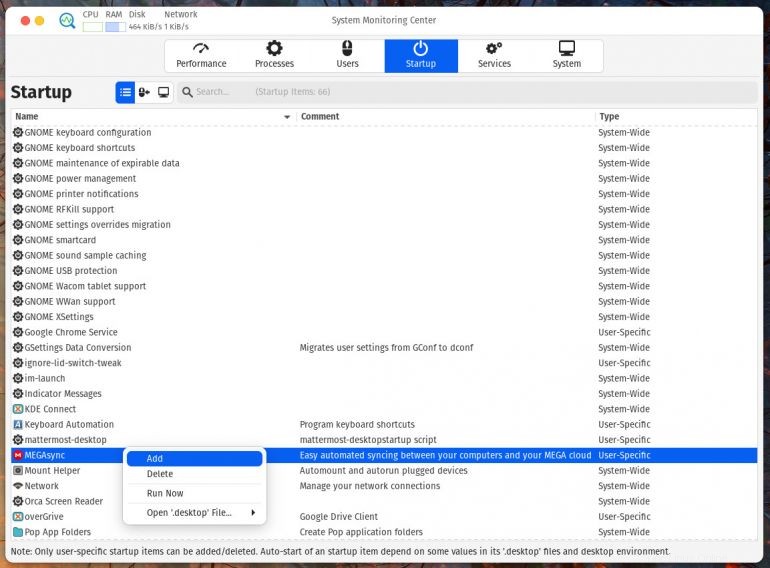
L'onglet Services vous permet de voir tous les services disponibles sur votre système. Avec un clic droit sur une entrée (Figure E ), vous pouvez démarrer, arrêter, redémarrer, recharger, activer, désactiver et masquer un service.
Figure E
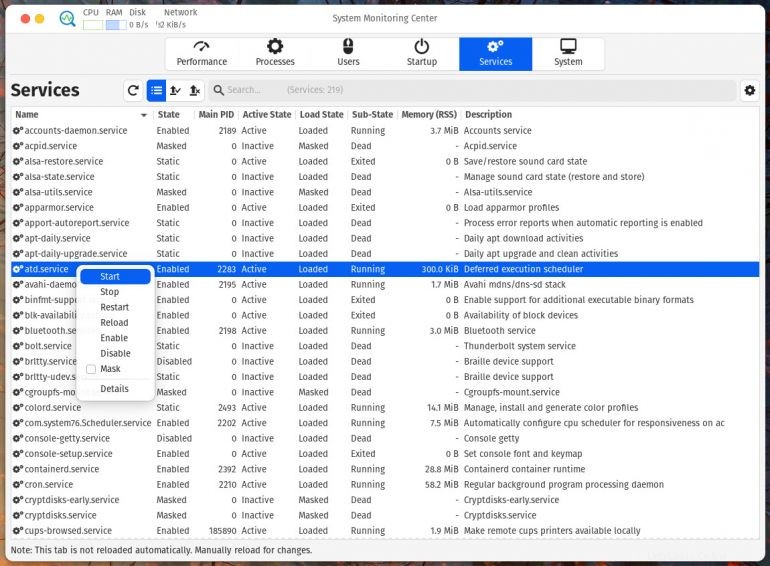
Si vous sélectionnez Détails dans le menu contextuel, une nouvelle fenêtre apparaîtra qui vous donnera des informations générales sur le processus et même les dépendances requises pour ce service (Figure F ).
Figure F
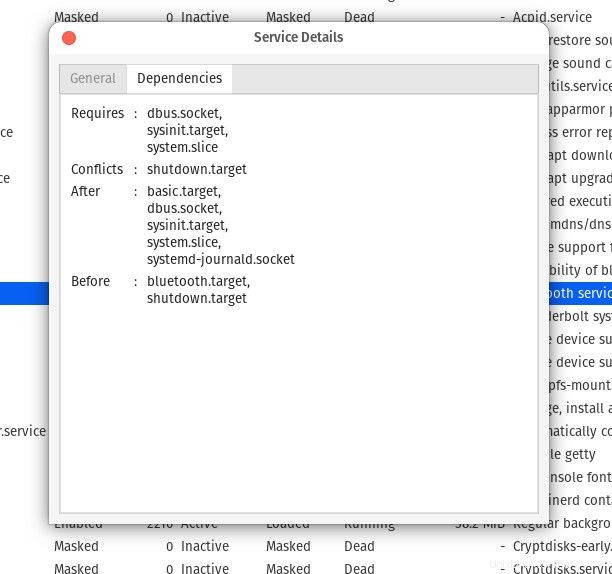
Enfin, l'onglet Système répertorie toutes les informations nécessaires dont vous avez besoin sur votre système (telles que le système d'exploitation, le fournisseur, l'environnement de bureau, le système de fenêtrage, le nombre de packages installés, etc. (Figure G ).
Figure G
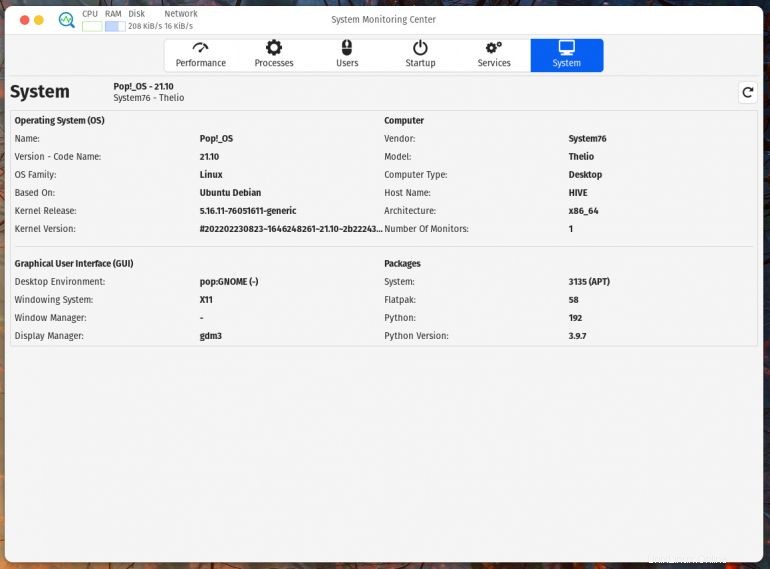
Et c'est tout ce qu'il y a au centre de surveillance du système. Cet outil est si bon que chaque distribution Linux devrait envisager de l'utiliser par défaut au lieu de l'outil qu'elle propose actuellement. Avec plus d'informations que vous n'en aurez probablement jamais besoin, il s'agit d'un guichet unique pour tous ceux qui aiment rester informés sur les performances de leurs machines et préfèrent pouvoir contrôler les utilisateurs et les services depuis un seul endroit pratique.
Et au cas où vous n'exécuteriez pas une distribution basée sur Debian, vous pouvez également installer System Monitoring Center à partir de la source (qui peut être téléchargée à partir du même emplacement que le fichier .deb).
Abonnez-vous à TechRepublic Comment faire fonctionner la technologie sur YouTube pour tous les derniers conseils techniques pour les professionnels de Jack Wallen.
Lien source